
Photoshopで写真のゆがみや傾きを補正する方法を説明します。「遠近法ワープ」「レンズ補正フィルター」機能を使用します。
■使用する機能「遠近法ワープ」「レンズ補正フィルター」
1.「遠近法ワープ」で自動でゆがみ・傾きを補正
Photoshopで対象物が傾いてしまった写真を開きます(図1)。レイヤーメニュー→“スマートオブジェクト”→“スマートオブジェクトに変換”を選択。

続いて編集メニュー→“遠近法ワープ”を選択し、傾きを補正したい対象を大まかに囲むようにドラッグします(図2)。四隅のピンを補正したい対象の形に合わせます(図3)。


オプションメニューから[ワープ]と[縦や横に自動でワープ]を選択し(図4)、歪み・傾きが自動補正されるので「○」を押せば完了(図5)。


2.「レンズ補正フィルター」で自動でゆがみ・傾きを補正
Photoshopで対象物がゆがんでしまった写真を開きます(図7)。レイヤーメニュー→“スマートオブジェクト”→“スマートオブジェクトに変換”を選択。

フィルターメニュー→“レンズ補正...”を選択し、ここではゆがみの補正を(図7)のように設定しました(図8)。
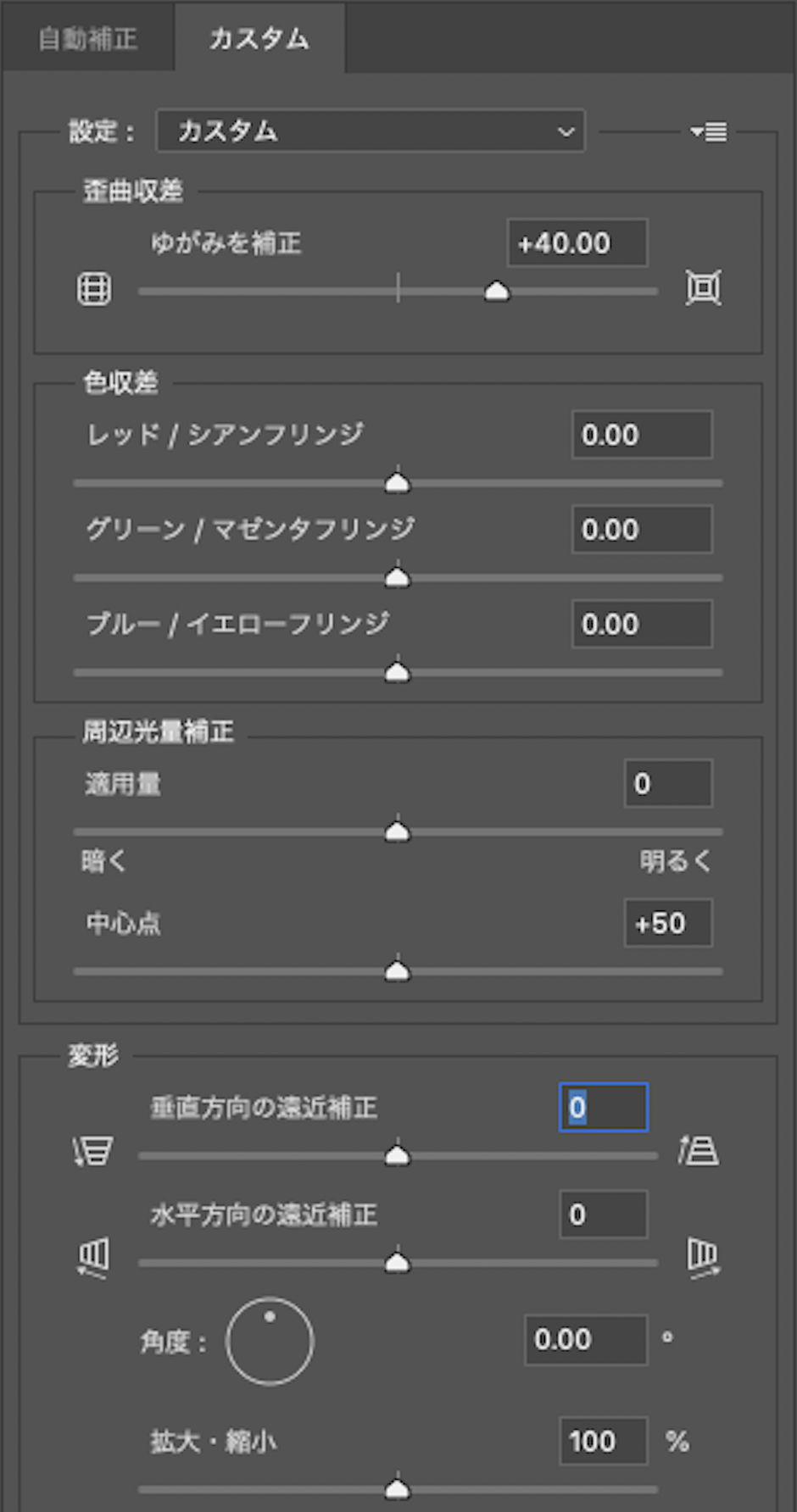

周辺の光量を補正したり、水平、垂直方向の遠近補正なども可能なので適宜調整したら歪み補正が完了(図9)。

以上、Photoshopで写真のゆがみや傾きを補正する方法でした。「遠近法ワープ」「レンズ補正フィルター」機能を使用すれば簡単にゆがみ・傾きを補正することができます。
制作:マルミヤン 編集:編集部
作例制作

- MARUMIYAN(マルミヤン)
- グラフィックデザイナー/イラストレーター
- 2007年より「マルミヤン」(Marumiyan)名義で、福岡を拠点に活動を開始。雑誌、広告、CDジャケット、パッケージ、アパレル、プロダクト、Webなど、様々な媒体で活動を行う。人物や植物、動物、建物など、様々なアイコンをグラフィカルに組み合わせ、洗練された作品作りを目指す。また “FOUR DIMENSIONS WORLD” をテーマとした作品も精力的に制作している。2008年「FUNKY802 digmeout」オーディション通過。https://marumiyan.com/












2021.09.09 Thu2023.07.06 Thu